Starten Sie Ihren Mac-Workflow mit der neuen Remote-App von Alfred
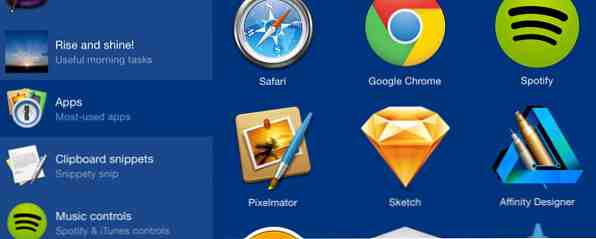
Alfred Remote (4,99 US-Dollar) für iOS stellt viele gängige Aufgaben über Ihr iPhone oder iPad buchstäblich zur Verfügung.
Die App funktioniert wie eine Fernbedienung für Ihren Fernseher. Ähnlich wie bei der Mac-Version von Alfred können Sie mit Alfred Remote bestimmte iOS-Geräte per Fernzugriff öffnen, iTunes steuern, Zwischenablage-Snippets einfügen und sogar komplizierte Alfred-Workflows auf Ihrem Mac ausführen.
Es ist jedoch nicht nur nützlich, wenn Sie quer durch den Raum sitzen, und Sie können die Form einer zweiten Maus oder eines Trackpads annehmen, während Sie am Schreibtisch sitzen. Dadurch müssen Sie sich keine Tastenkombinationen merken oder Menüs besuchen.
Alfred Remote einrichten
Um Alfred Remote verwenden zu können, benötigen Sie die neueste Pro-Version von Alfred 2.6, die auf Ihrem Mac installiert ist. Alfred bietet eine Vielzahl von Funktionen und benutzerdefinierten Workflows. 10 Weitere Alfred-Workflows zum Senden von Tweets, Festlegen von Erinnerungen und mehr 10 Weitere Alfred-Workflows zum Senden von Tweets, Festlegen von Erinnerungen und mehr Wenn Sie ein Mac-Anwender sind, ist der Anwendungs-Starter Alfred eine leistungsstarke Möglichkeit erledigen Sie die Arbeit mit Klick-sparenden Workflows und ein paar schnellen Tastenanschlägen. Lesen Sie weiter, um verschiedene Aufgaben auf Ihrem Mac auszuführen.
Öffnen Sie nach dem Herunterladen und Öffnen von Alfred Remote auf Ihrem iOS-Gerät die Voreinstellungen von Alfred auf Ihrem Mac und wählen Sie das Symbol Remote in der Symbolleiste. Beide Geräte müssen dasselbe Wi-Fi-Netzwerk verwenden, damit dies funktioniert. Klicke auf Fügen Sie iOS Remote hinzu Rechts unten im Mac Alfred-Fenster.

Auf dem iOS-Gerät sollte ein Symbol für Ihren Mac angezeigt werden. Tippen Sie auf das Symbol und geben Sie den Passcode ein, der in Ihrer Remote-App angezeigt wird. Die Geräte koppeln wie oben gezeigt, und Sie müssen für jedes iOS-Gerät, das Sie hinzufügen möchten, dieselben Schritte ausführen.
Alfred Remote-Funktionen
Alfred Remote verfügt über Dutzende vorinstallierter Befehle, die sich unter den wunderschön gestalteten Symbolen befinden. Diese Standardbefehle, die hauptsächlich Anwendungen und Lesezeichen auf Ihrem Mac starten, funktionieren ohne zusätzliche Konfigurationen.

Die Verwendung von Alfred Remote bedeutet, dass Sie keine Ordner öffnen müssen, um Anwendungen zu aktivieren, den Cursor auf die Menüleiste bewegen, um den Papierkorb zu leeren, oder den Mac manuell in den Ruhezustand versetzen. Dies bedeutet, dass Sie iTunes abspielen und anhalten, die Lautstärke erhöhen und einen gerade wiedergegebenen Titel bewerten können, ohne iTunes in den Vordergrund stellen zu müssen.

Warum verwenden Sie Alfred Remote??
An diesem Punkt werden Sie möglicherweise gefragt, warum Sie ein iOS-Gerät verwenden, um Befehle an Ihren Mac zu senden. Ich persönlich finde, es verringert die Notwendigkeit, viel Klick- und Mausarbeit auszuführen, um bestimmte Aufgaben auszuführen.
Neben den Standardbefehlen können Sie mit Alfred Remote Seiten mit benutzerdefinierten Befehlen erstellen. Beispielsweise haben Sie möglicherweise eine Seite mit Befehlen für aufgabenbezogene Aufgaben oder Aufgaben im Internet. Beachten Sie in der Abbildung unten, dass ich eine Befehlskategorie für mit MakeUseOf verknüpfte Lesezeichen und Anwendungen erstellt habe.

Eine andere Kategorie könnte für Websites und Anwendungen sein, die sich auf Ihr persönliches Blog beziehen. Um eine Kategorie hinzuzufügen, klicken Sie auf das Plus “+” Schaltfläche links unten in den Alfred-Einstellungen. Geben Sie Ihrer Kategorie den Namen und das Symbol, um sie darzustellen.

Klicken Sie nun auf einen der Befehlsslots und wählen Sie den Befehlstyp aus, den Sie konfigurieren möchten. Beachten Sie, dass alle Befehle die Art von Aktionen widerspiegeln, die Sie auf Ihrem Mac ausführen, z. B. das Starten bestimmter Dateien, Anwendungen und Lesezeichen. Sie können auch AppleScript-Skripts und Terminalbefehle sowie spezielle Alfred-Workflow-Trigger ausführen.

Wenn Sie zum Hinzufügen eines Lesezeichens auswählen, wird das Konfigurationsfenster zum Eingeben der URL, eines Titels und eines Symbols für die Aktion angezeigt.

Wie bei der Mac-Version von Alfred können Sie mit der Remote-Funktion auch Textausschnitte erstellen, ähnlich der Verwendung des automatischen Texterweiterungsprogramms TextExpander, sowie standardmäßige und benutzerdefinierte Alfred-Workflows. 10 Weitere Alfred-Workflows zum Senden von Tweets, Festlegen von Erinnerungen & mehr 10 Weitere Alfred-Workflows zum Senden von Tweets, Festlegen von Erinnerungen und mehr Wenn Sie ein Mac-Anwender sind, ist der Anwendungs-Launcher Alfred eine leistungsstarke Methode, um mit Click-Save-Workflows und wenigen schnellen Tastenanschlägen etwas zu erreichen. Weiterlesen . Beachten Sie jedoch, Sie können Befehle nur in den Alfred-Einstellungen erstellen und verwalten. Die Remote-App ermöglicht es Ihnen nur ausführen Befehle.

Mit den Befehlen auf Ihrem iOS-Gerät können Sie sie mit einem einzigen Tastendruck selektiv ausführen. Da Sie Ihr iOS-Gerät während der Arbeit wahrscheinlich in der Nähe Ihres Computers laden, kann Alfred Remote als Erweiterung Ihrer Maus oder Ihres Trackpads verwendet werden.

Natürlich ist Alfred Remote auch praktisch, wenn Sie durch den Raum sitzen und iTunes, XBMC oder QuickTime steuern, eine iPhoto-Diaschau, Fotos im Internet durchsuchen oder die Bluetooth-Funktion Ihres Computers ein- und ausschalten.
Ähnliche Apps für Power User
Alfred Remote ist nicht die einzige Möglichkeit, Ihren Mac fernzusteuern. Neben der Verwendung dieser App sollten Sie auch die Maus- und Trackpad-Aktivierungsanwendung ausprobieren. BetterTouchTool Aktivieren Sie Ihren Mac mit Advanced BetterTouchTool Automations. Aktivieren Sie Ihren Mac mit Advanced BetterTouchTool Automations. 2011 habe ich mit BetterTouchTool angefangen. Seitdem ist es eins Eine der drei wichtigsten Mac-Anwendungen, um meine Produktivität zu steigern und meinen Workflow zu optimieren. BTT kann von jedem… Read More verwendet werden, zu dem auch eine Remote-App gehört. Steuern Sie Ihren Mac mithilfe von iOS-Apps. BTT Remote & FullControl Steuern Sie Ihren Mac mithilfe von iOS-Apps BTT Remote & FullControl Wenn Sie Ihren Mac von Ihrem iOS-Gerät aus steuern möchten, gibt es Zwei sehr leistungsstarke Lösungen: FullControl und BTT Remote von BetterTouchTool. Weiterlesen .

Sie können benutzerdefinierte Remote-Aktionen erstellen, um Ihren Mac in den Ruhezustand zu versetzen, Anwendungen zu starten, Webseiten herunterzuladen, den Lautsprecherton zu steuern, iTunes zu steuern und vieles mehr. Die Bedienoberfläche und die Symbole von BTT sind nicht so attraktiv wie Alfred Remote, aber seine Funktionen sind ebenso leistungsstark und bieten eine Vielzahl von Abkürzungen, mit denen Sie nahezu alle Aufgaben auf Ihrem Mac ausführen können.
Ebenso das leistungsstarke Automatisierungswerkzeug Keyboard Maestro Alles auf Ihrem Mac mit Tastatur Maestro [Mac] Alles auf Ihrem Mac mit Tastatur Maestro [Mac] Ich habe mehrere Artikel über die Mac-Automatisierung geschrieben, einschließlich eines MUO-Automatisierungshandbuchs, wie Sie beginnen können mit Apples Automator und den integrierten OS X-Funktionen zum Erstellen von intelligenten Ordnern, Wiedergabelisten, Alben und Mailboxen. Aber… Weiterlesen enthält eine kostenlose iOS 8-fähige Remote-App zur Aktivierung Ihrer benutzerdefinierten Automatisierungen. Keyboard Maestro erspart mir Hunderte von Klicks und redundanten Aufgaben. Im Gegensatz zu Alfred kann KM Anwendungsmenüelemente sowie viele andere Aufgaben aktivieren.
Es gibt zwar signifikante Unterschiede zwischen Alfred, Keyboard Maestro oder Keyboard Maestro: Welches funktioniert am besten für Sie? Alfred oder Keyboard Maestro: Welches funktioniert am besten für Sie? Keyboard Maestro und Alfred haben mir Stunden gespart und täglich hunderte von Klicks und Tastenkombinationen reduziert, um die Aufgaben zu erledigen. Lesen Sie mehr und BetterTouchTool. Ich finde, dass die Verwendung dieser Tools, einschließlich der Remote-Apps, eine große Zeitersparnis bedeutet, wenn Sie den ganzen Tag an Ihrem Mac arbeiten.
Wenn Sie die Freisprechfunktion aktivieren möchten, sollten Sie die neuen Sprachbefehlsfunktionen von OS X Yosemite mit Sprachbefehlen und besserem Diktat unter OS X Yosemite mit Sprachbefehlen und besserem Diktat unter OS X Yosemite verwenden Sie brauchten einmal teure Software und eine Geduldstunde, um Ihren Mac mit Ihrer Stimme zu steuern, aber jetzt können Sie es mit etwas mehr als Apples neuem kostenlosen Upgrade auf OS X tun. Lesen Sie weiter. Ich persönlich benutze Dutzende von Sprachbefehlen mit Dragon Dictate, was mächtiger ist als das, was Apple bietet. Dieses Programm hat das Tippen und die Mausbewegungen für Computeraktionen erheblich reduziert.
Haben Sie schon eine gute Verwendung für Alfred Remote gefunden??
Erfahren Sie mehr über: Computerautomatisierung, Tastenkombinationen, OS X Yosemite.


